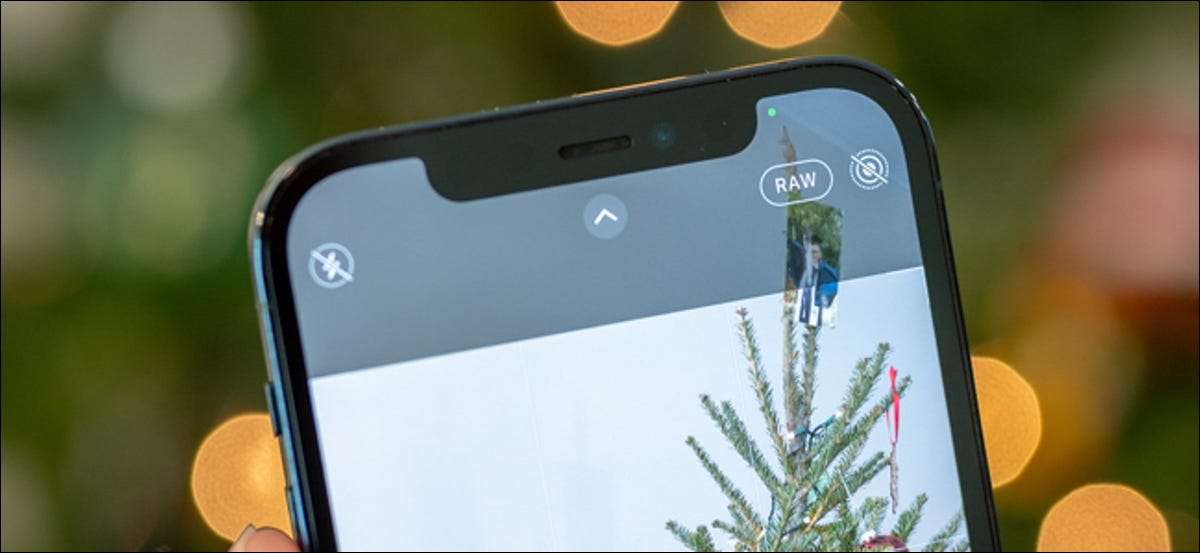
당신이 사진 작가라면, 당신은 원시 사진을 캡처하여 품질을 희생하지 않고 사실을 편집 할 수 있음을 알고 있습니다. Apple Proraw를 iPhone에서 사용할 수 있으므로 회사의 다른 사진 스마트 기능을 계속 사용 하면서이 경험을 복제 할 수 있습니다.
Apple Proraw는 무엇입니까?
아이폰 사용과 같은 스마트 폰 계산 사진 그들이하는 사진의 모양을 향상시키기 위해 애플의 내장 된 스마트 HDR, 깊은 융합 및 야간 모드 특징은 가난한 조명 상황에서도 높은 해상도와 촬영을하는 기계 학습을 사용합니다.
불행히도, 그것은 진실을 캡처 할 수 없습니다. 원시 사진 아직도 Apple의 스마트 기술을 사용합니다. 너는 할 수있어 iPhone으로 Raws를 가져 가십시오 그러나 캡처되기 전에 이미지를 개선하기 위해 모든 기계 학습을 사용하지 않습니다. 그러나 ProRAW를 사용하면 표준 iPhone Heic 또는 JPG와 Sensor가 캡처 한 레코드를 보유하고있는 원시 파일 사이에 뭔가를 얻을 수 있습니다.
Proraw는 Apple의 사용자 정의, 사내 원시 형식입니다. 사진을 캡처 할 때 최종 결과는 동적 범위가 14 정거장이있는 12 비트 원시 DNG 파일입니다. 즉, iPhone의 계산 사진 처리를 최대한 활용하고 사실 이후 사진을 올바르게 편집 할 수 있습니다.
글쓰기시 iPhone 12 Pro와 iPhone 12 Pro Max는 Proraw를 지원하는 유일한 두 개의 휴대 전화입니다. IOS 14.3 이상에서만 사용할 수 있습니다. Apple은 미래에 새로운 핸드셋에 대한 Proraw 지원을 확장 할 것입니다.
관련된: 카메라 익사가 란 무엇이며 왜 전문가가 그것을 JPG에게 선호합니까?
아이폰의 Apple Proraw를 켜는 방법
Proraw를 사용하기 전에 기능을 활성화해야합니다. 첫 번째 본능이 "카메라"앱으로 뛰어 들지 만 대신 "설정"앱을 엽니 다.
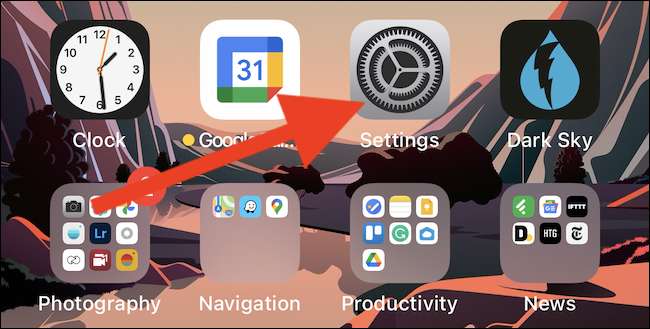
Apple 's Built-in을 사용합니다 스포트 라이트 검색 iPhone의 홈 화면에서 설정 앱을 찾을 수없는 경우.
관련된: iPhone 또는 iPad 빠른 앱을 찾는 방법
그런 다음 아래로 스크롤하여 "카메라"옵션을 누릅니다.
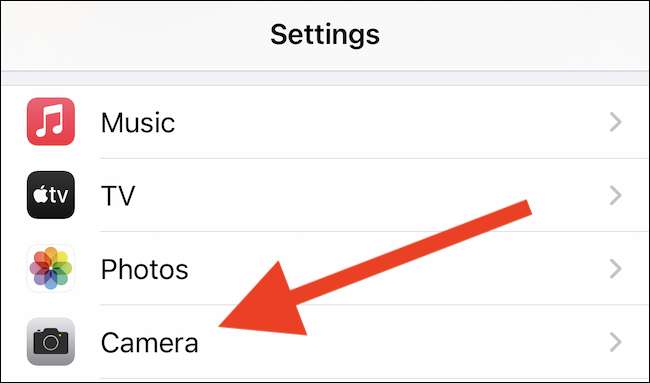
이제 iPhone 카메라의 설정 메뉴에 있습니다. 여기에서 비디오 프레임산을 조정하고 그리드를 미리보기에 추가 할 수 있습니다.
목록 맨 위에있는 "형식"옵션을 선택하십시오.
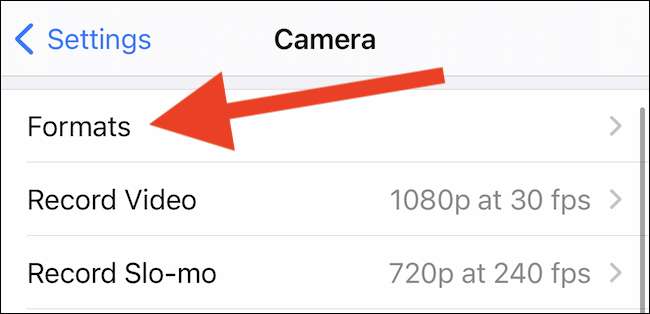
마지막으로 "Apple Proraw"를 토글합니다.
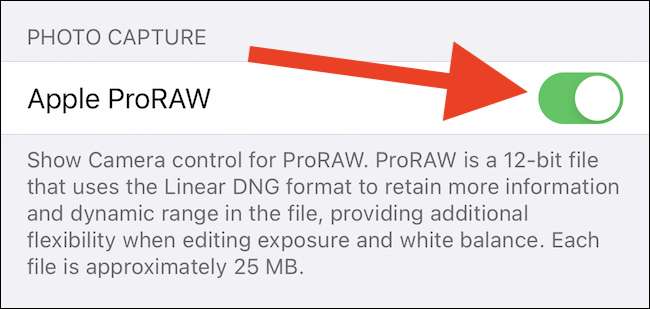
알림으로, iPhone에서 Proraw 이미지를 캡처하면 표준 사진을 찍는 것보다 더 많은 저장 공간을 차지할 것입니다. 이미지 편집을 계획하지 않으면 특히 스마트 폰이 방에서 부족한 경우 DNG 형식을 사용하지 않는 것이 좋습니다.
관련된: iPhone에서 원시 사진을 촬영하는 방법
카메라 앱에서 원시 사진을 촬영하는 방법
Apple Proraw가 활성화되어 켜져 있으면 사진을 찍을 시간입니다. iPhone에서 "카메라"앱을 엽니 다.
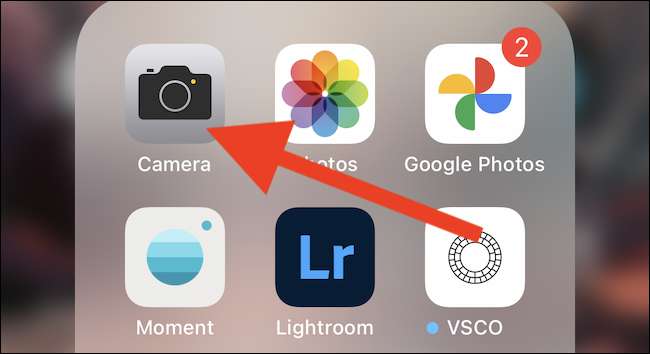
다시 말하지만 장치의 홈 화면에서 응용 프로그램을 찾을 수 없으면 사용하십시오. 스포트 라이트 검색 그것을 찾으려면.
다음으로, "사진"모드에있는 것을 보장하면서 오른쪽 상단 모서리에있는 크로스 아웃 된 "원시"아이콘을 누릅니다.
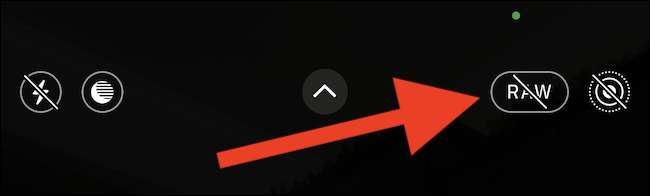
"원시"아이콘이 보이면 Apple Proraw에서 이미지가 캡처됩니다. 앞으로 나아가 셔터 버튼을 눌러 사진을 찍으십시오.
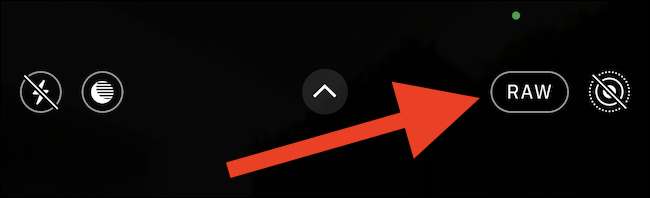
Apple의 "사진"응용 프로그램에서 이미지를 스크롤하면 Proraw 사진의 꼭대기에 "원시"레이블을 찍을 수 있습니다.
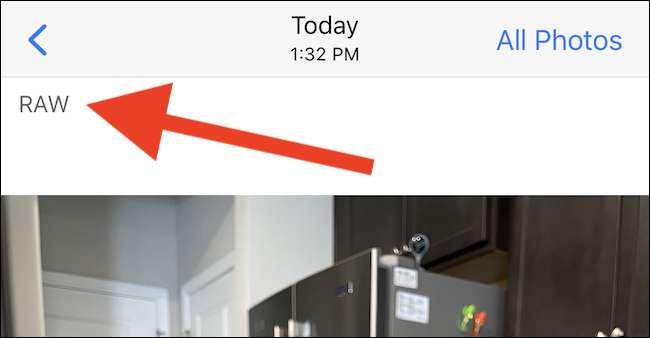
제 3 자 갤러리 앱에서는 다음과 같습니다 Google 사진 , 이미지는 원시로 나타나지 않습니다. 대신 속성을 파기하고 DNG 파일 확장명을 찾아야합니다.







